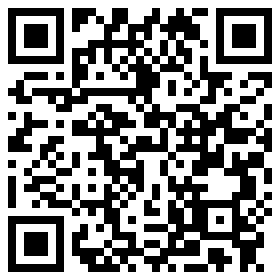Win11 学院:如何在 Windows 11 开始菜单中启用侧栏概览 iPhone 等手机信息
1 月 31 日,IT之家报道,科技媒体 pureinfotech 于昨日(1 月 30 日)分享了一篇文章,揭示了在 Windows 11 中如何激活开始菜单的手机信息侧栏功能,帮用户便捷查看手机电量、通知、消息、通话及图片。
手机信息侧栏功能概述
微软尚未确定该功能的正式名称,目前以 Phone Link 应用的扩展形式出现,网友暂称其为“Phone Link 侧边栏”或“Phone Link 开始菜单功能”。
此功能通过浮动侧栏展示在开始菜单的右侧,可以动态显示电子邮件、消息通知以及手机的相关信息。点击侧栏中的任何项目会打开 Phone Link 应用,而不是直接切换到相应功能,总体上是为了快速预览手机信息而设。
功能设置要求
目前该功能处于预览阶段,具备以下系统要求:
操作系统:需为 Windows 11 Beta 频道 22635.4805 或更高版本,或 Dev 频道 26120.3000 或更高版本。
Phone Link 版本:版本 1.24121.30.0 或更高版本。
微软账户:电脑与手机应使用同一账户。
需支持蓝牙低功耗 (LE) 以确保最佳连接体验。
要实现手机与开始菜单的连接,需在 Windows 11 中使用“Phone Link”和手机中的“Link to Windows”应用进行设备配对。由于该功能是逐渐推出的,用户可能需通过 ViveTool 手动启用。
如何启用侧栏
将您的 iPhone 或 Android 手机与电脑连接。
进入“设置”。
选择“个性化”。
点击“开始”。
将“在‘开始’菜单中显示移动设备”开关打开。
利用 ViveTool 启动侧栏
IT之家提醒:如上述方法未能启用,可尝试使用 ViveTool 手动启动:
1. 务必安装 Windows 11 Build 26120.2992 及之后的更新。
2. 访问 GitHub 下载 Vivetool,并将其解压到任意文件夹,请记住该文件夹路径(例如 C:\Program Files (x86)\ViVeTool-v0.3.2)。
3. 使用 Win 键(或鼠标)打开开始菜单,输入“cmd”,并选择“以管理员身份”打开命令提示符。
4. 通过 cd 命令进入 ViveTool 目录,例如“cd C:\Program Files (x86)\ViVeTool-v0.3.2”。
5. 输入vivetool /enable /id:48697323,48433719,然后回车。
6. 重启您的设备。
如何禁用侧栏
进入“设置”。
点击“个性化”。
选择“开始”。
关闭“在‘开始’菜单中显示移动设备”的开关。
利用 ViveTool 禁用侧栏
重复之前啟用侧栏的步骤,只是第五步中改为vivetool /disable /id:48697323,48433719并回车。
广告说明:文中所含对外链接(包括但不限于超链接、二维码等)旨在提供更多信息,以便节省时间,仅供参考。
1.本站遵循行业规范,任何转载的稿件都会明确标注作者和来源;2.本站的原创文章,请转载时务必注明文章作者和来源,不尊重原创的行为我们将追究责任;3.作者投稿可能会经我们编辑修改或补充。